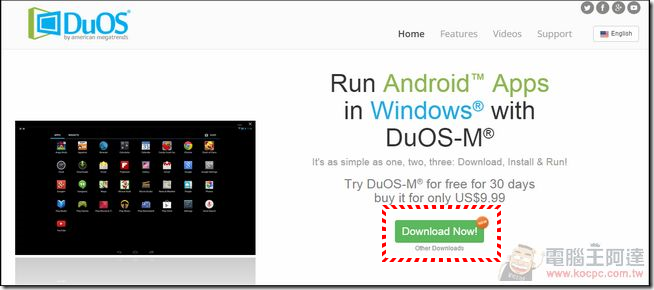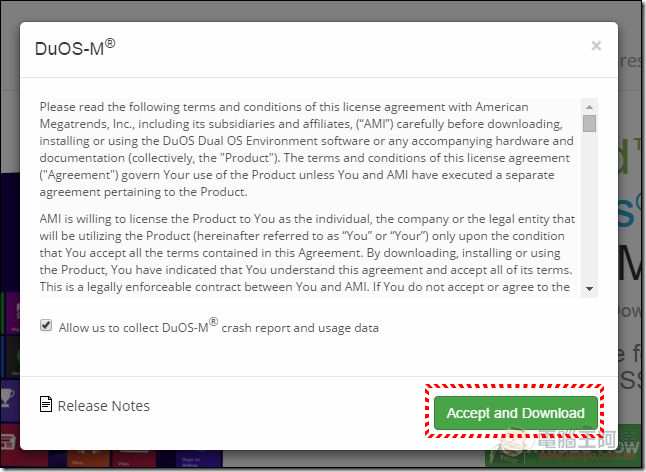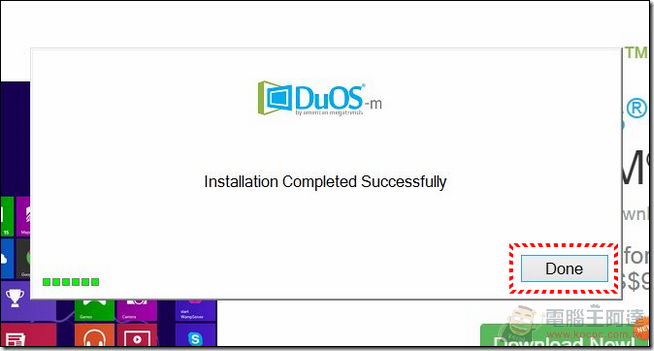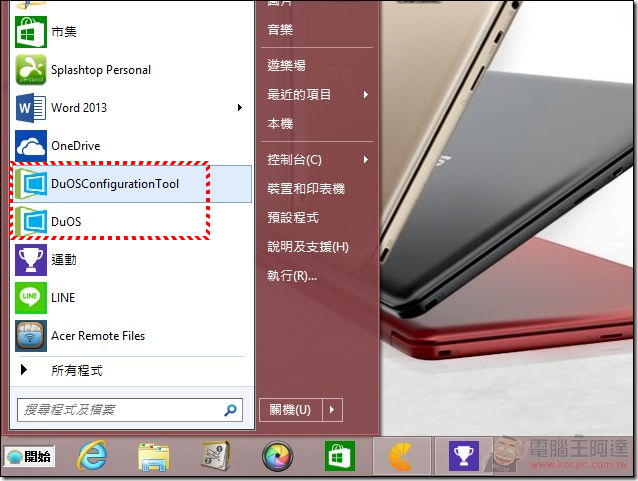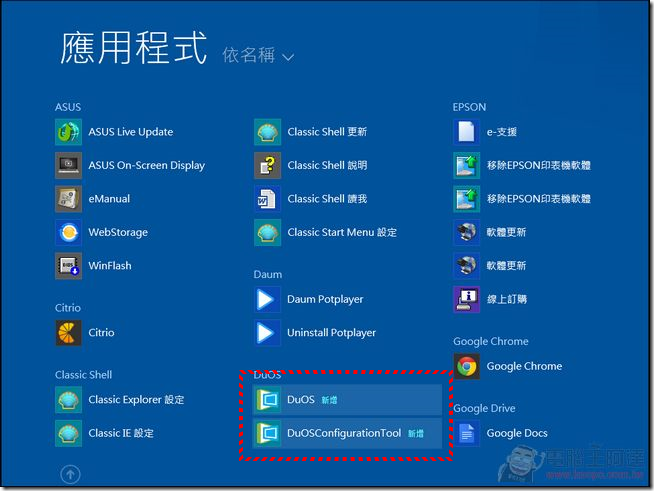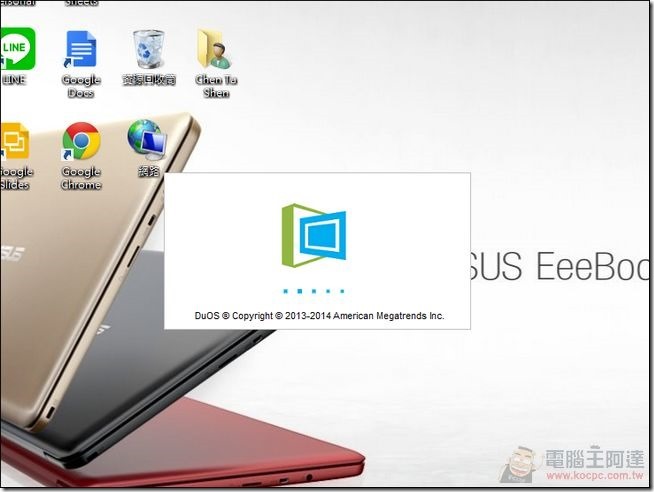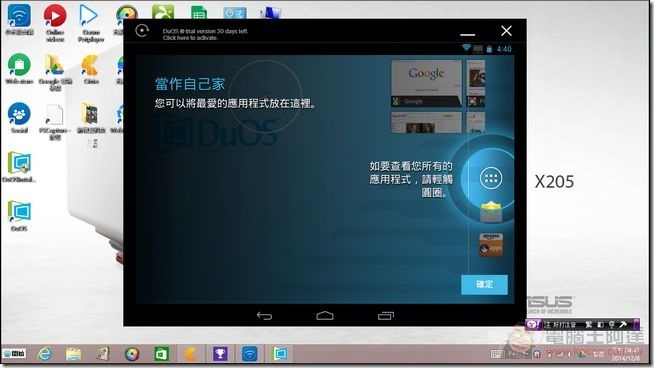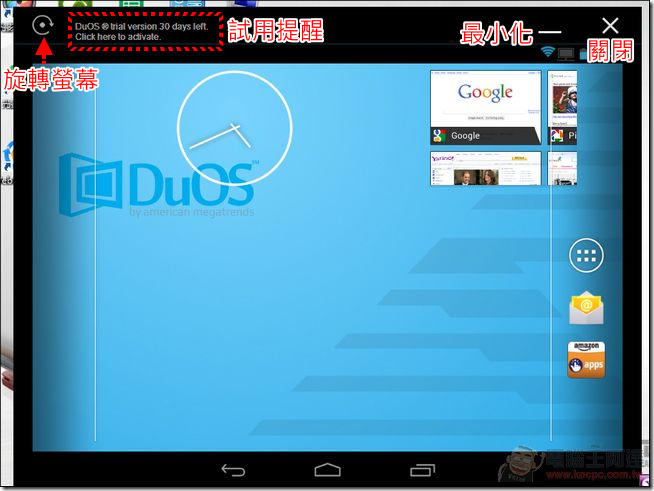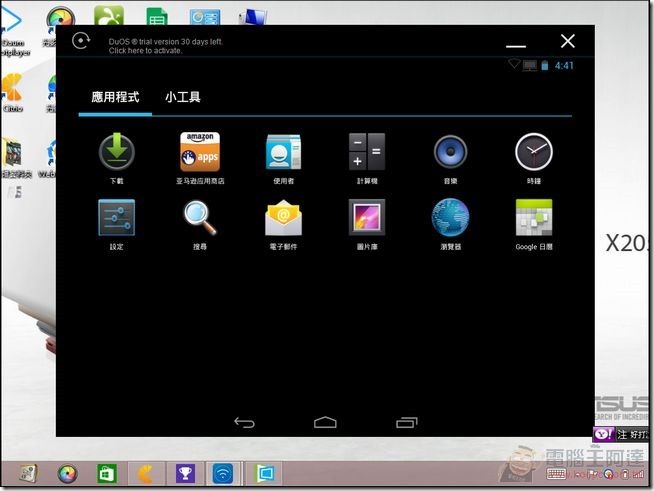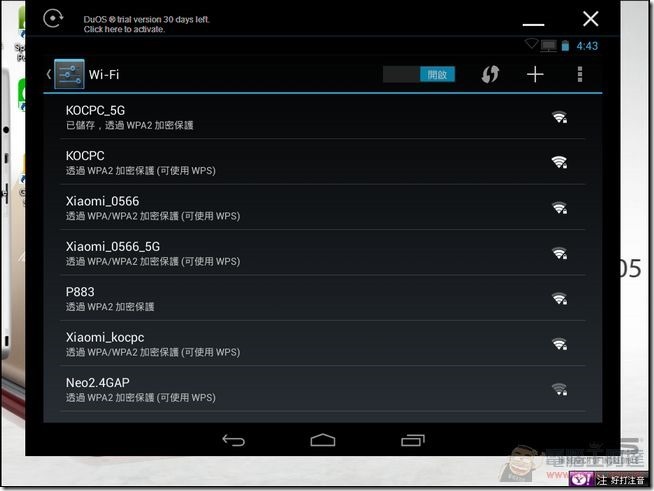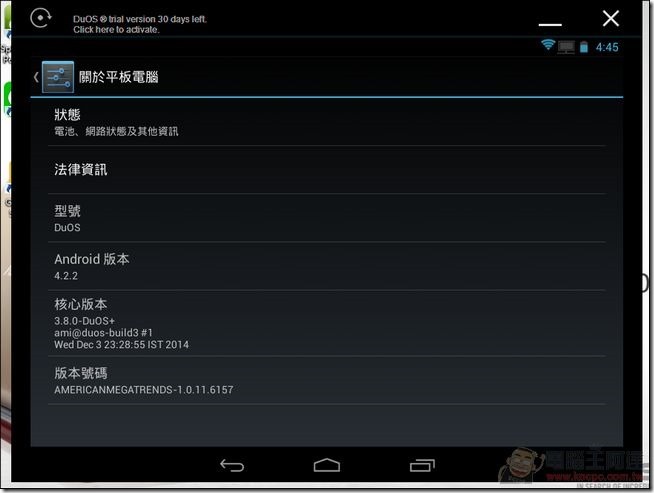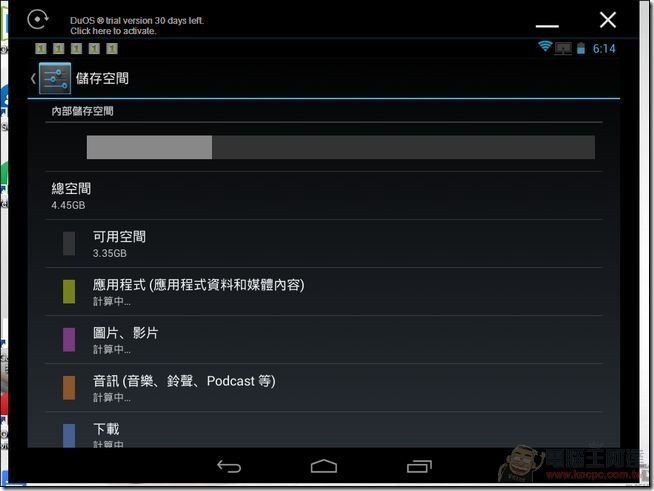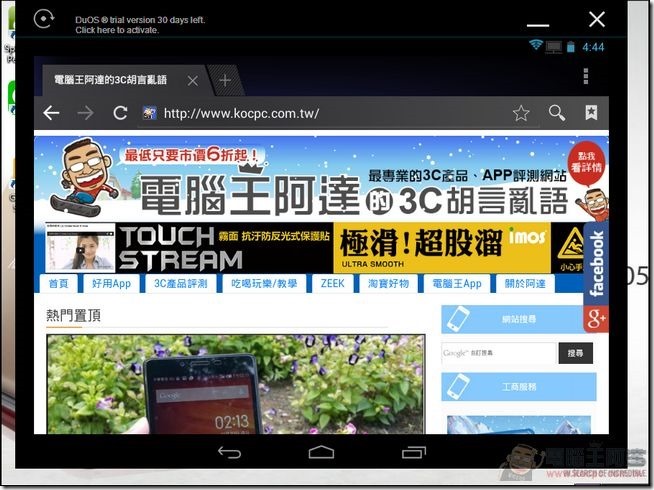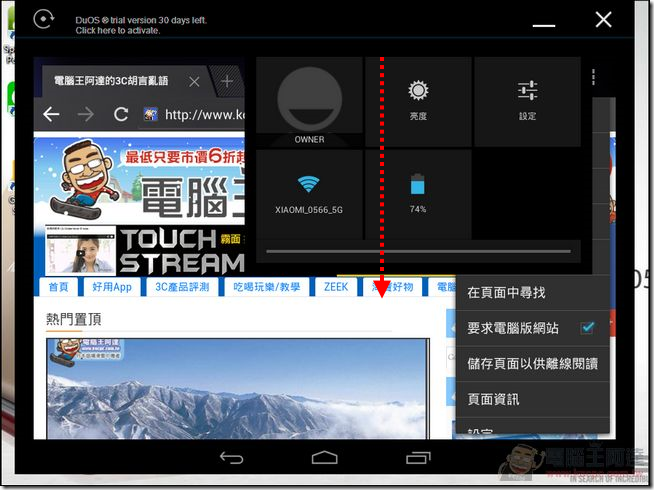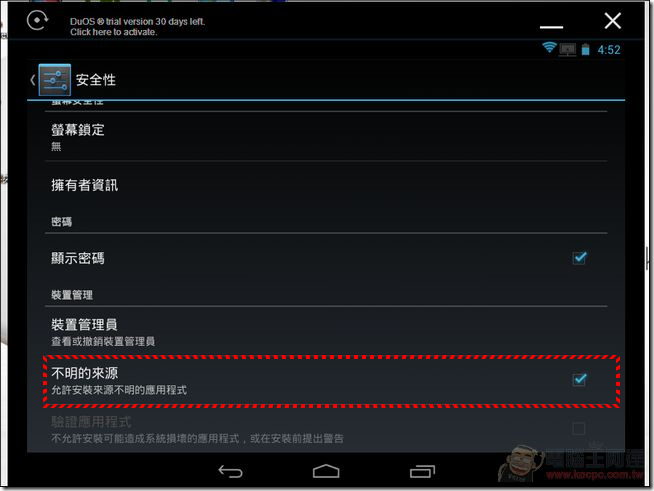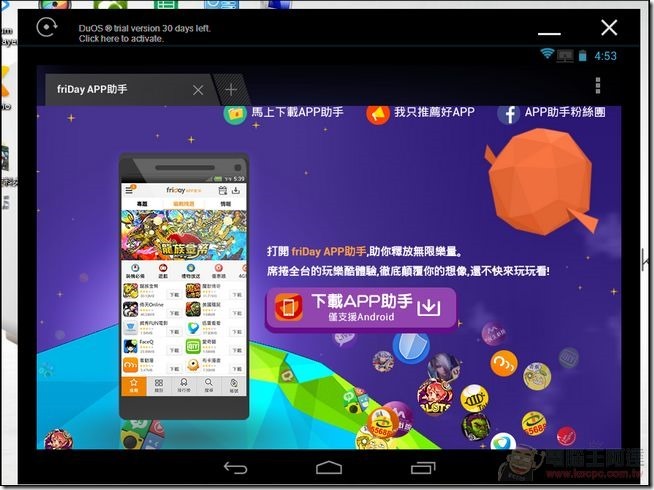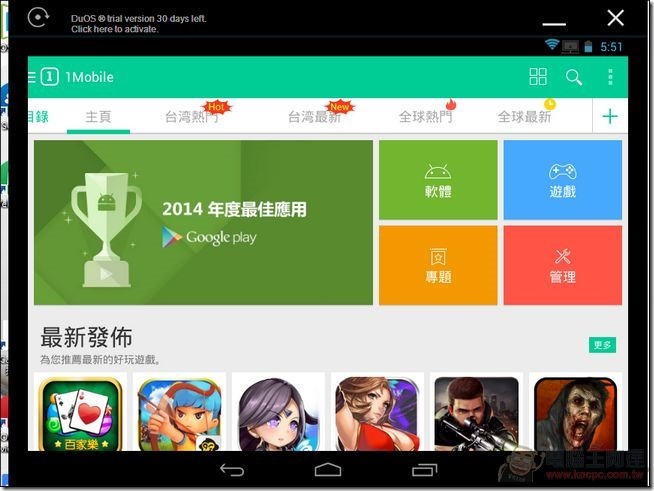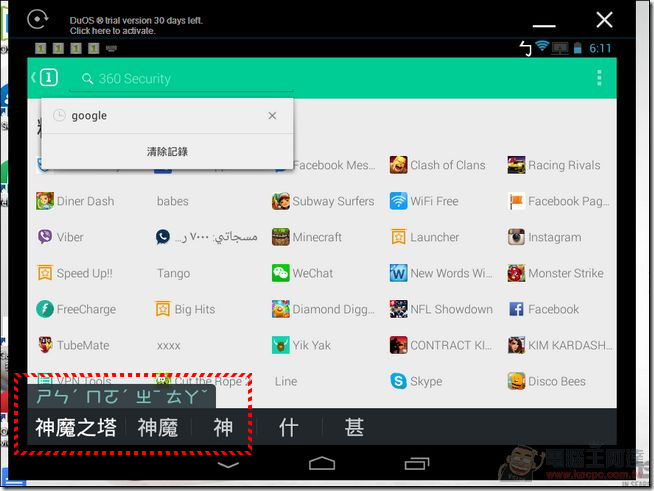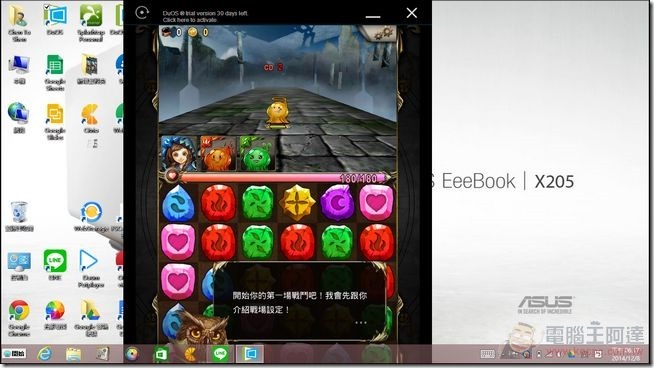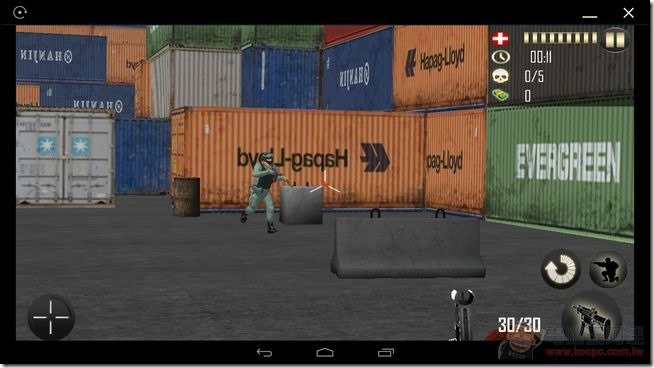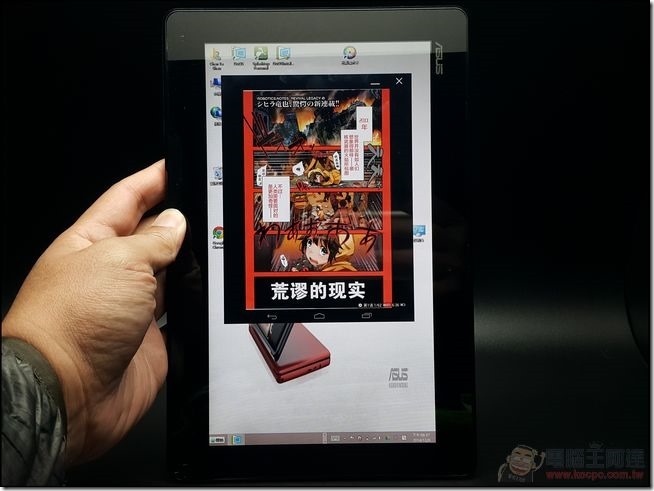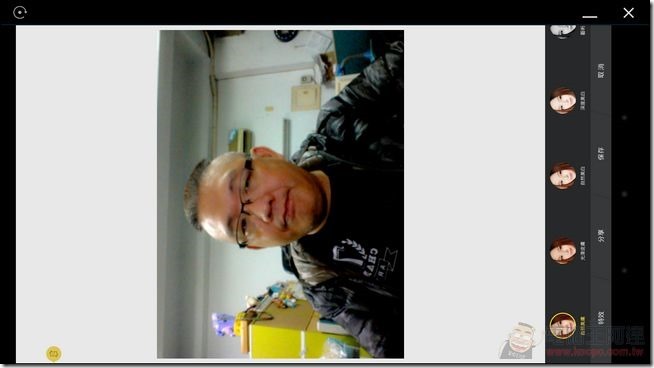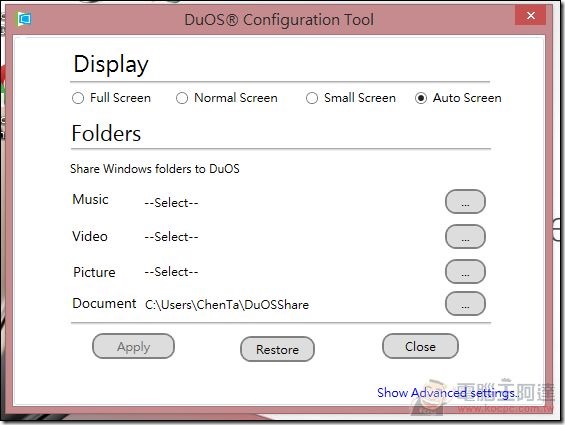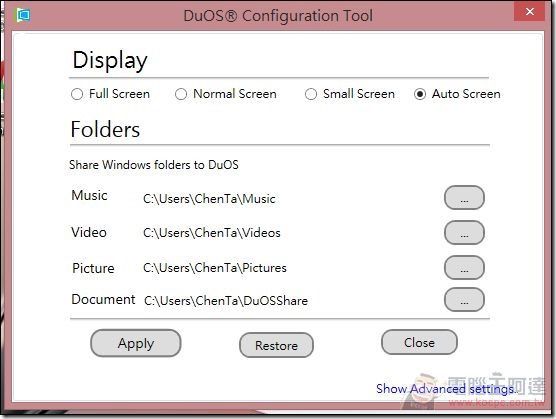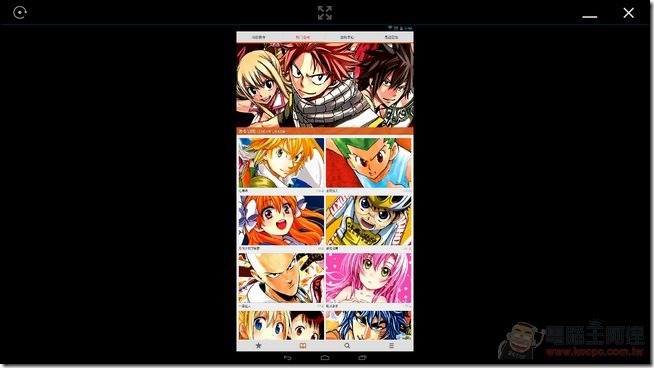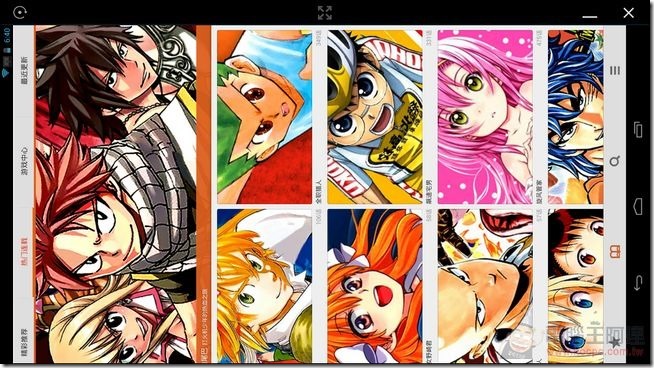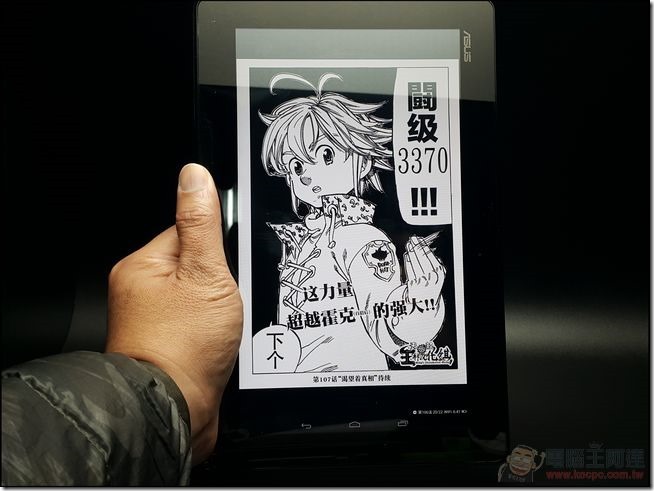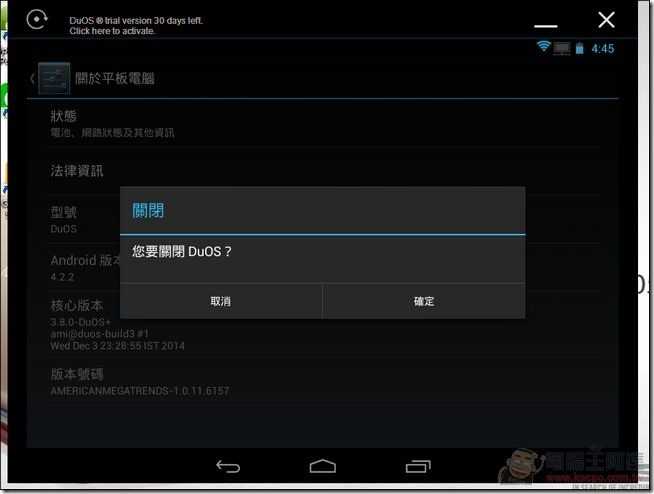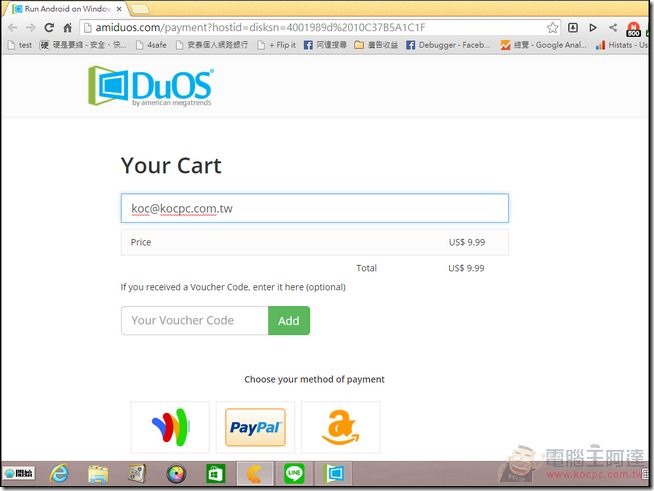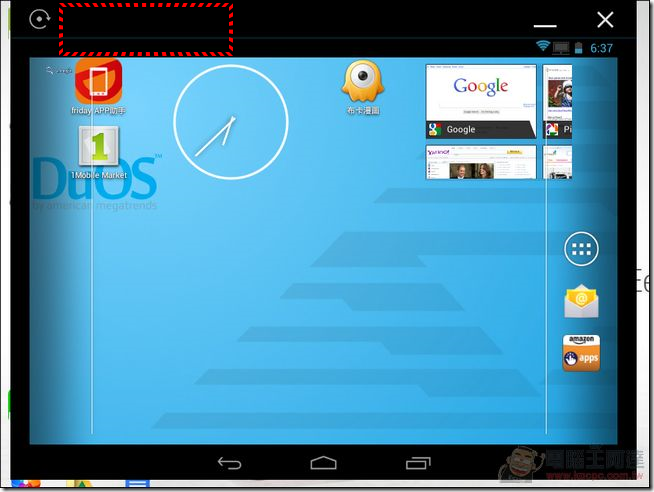今天介紹可在電腦執行 Android App 的「DuOS」,應該友不少人跟阿達一樣是 Windows8 平板與小筆電的愛用者吧?像華碩 T100 / T200 這類 2 in 1 筆電,既有一般 Windows 桌面的便利,又有 Windows 平板觸控的方便,但如果能在跑 Android 軟體的話,那就更完美了,之前阿達分享過幾個電腦端執行 Android 軟體的方法(如:Genymotion模擬器、Bluestack),但從沒有任何一個應用比今天要分享的更簡單易用,那就是「DuOS」。
「DuOS」是一套可以在 Windows 平台底下無痛無腦執行 Android App 的應用程式,只要到他的官方網站「http://www.amiduos.com」,點擊「Download Now!」安裝即可:
執行安裝檔後,會有軟體的使用權限與協定,閱讀完後接著繼續執行「Accept and download」開始安裝:
稍等幾分鐘就安裝完畢了:
要執行「DuOS」非常簡單,只要執行程式集裡面的「DuOS」(另一個 DuOSConfiguration Tool 是系統設定,文末再說明):
啟動中,DuOS 對系統要求不大,阿達使用 Atom 2GB RAM 的小筆電執行也很流暢,一般電腦當然更沒問題:
接著在桌面就會有 DuOS 的視窗,裡面就是執行標準的 Android 系統:
DuOS使用上與一般的 Android 平板一模一樣,有桌面、程式集、小工具等元素,僅有最上方的工具列有旋轉螢幕、最小化與關閉,另外 DuOS 不是免費軟體,但售價也不高只要 9.9美金,不買也可以免費試用30天:
眼尖的朋友應該注意到 DuOS 沒有 Play 市集吧?因為 Google 的限制,這些模擬器都不能內建 Google 市集,內建有 Amazon 市集可下載軟體:
要注意的是 DuOS 運行時必須自己開啟 Wi-Fi 功能,並連結無線網路否則 DuOS 裡面的軟體會無法上網喔:
DuOS系統使用 Android 4.2.2,可安裝軟體的內存約4GB:
內建的瀏覽器可以上網,但應該沒人會拿來用吧(笑):
由畫面最上方往下拉也有工作面板:
由於 DuOS 沒有內建 Play 市集,所以要安裝 App 就必須透過第三方市集才行,請記得先去安全性設定中開啟「不明的來源」選項,就能使用第三方市集:
第三方市集阿達推薦可以使用國內的 friDay App助手與 1Mmobile 都不錯,不過由於內建沒有中文輸入法,建議先安裝 Google 注音輸入法(請用 DuOS 內建瀏覽器點我自行安裝,阿達親自抽取備份):
安裝後就可以用螢幕鍵盤或筆電的鍵盤輸入文字,不過實體鍵盤的Enter按下去沒反應,建議搭配螢幕鍵盤使用:
DuOS 阿達測試玩神魔之塔、憤怒鳥之類的軟體效果很好,而且還支援觸控螢幕:
3D遊戲可以執行,但在ATOM環境操控不是很順:
Windows 8平板解析度不夠高的話,也可以透過轉向使用,簡直就是為平板而生的XD:
也可以開啟筆電的鏡頭拍照,甚至玩修圖:
在系統設定中(DuOSConfiguration Tool)裡面可設定畫面顯示的大小,也可以設定全螢幕,另外 DuOS 裡面的文件、照片、音樂、影片都可以自己修改路徑來對應自己的電腦,相當方便:
全螢幕的話就不會有畫面被切的問題,可以在電腦上看布卡漫畫XDDD:
將畫面轉向來看更爽:
退出時只要點擊右上的「X」就可以關閉 DuOS,也可以最小化:
如果覺得好用的話,阿達也建議大家可以花點錢贊助好軟體,只要9.9美金就可以永久使用,畫面上討厭的計時倒數也會消失:
「DuOS」是一個超簡單易用的 Android 平台,除了可以愉快的在電腦上使用 Android 軟體並共用電腦裡的資源,甚至可以啟動相機、外接搖桿,是很理想 Android App 的 DeBug 環境,對於App 開發者來說也很實用,唯一的小缺點就是沒法隨意的縮放畫面,另外不是免費軟體吧!推薦給需要在電腦端使用 Android App的朋友使用!
延伸閱讀:
Genymotion 模擬器,讓你在電腦上使用魔漫相機與玩神魔之塔